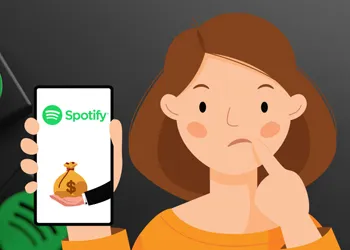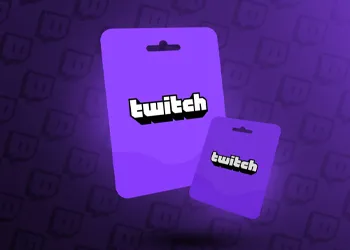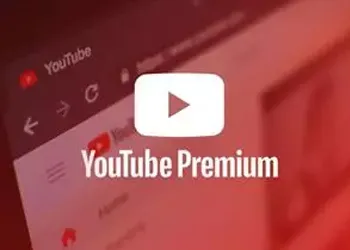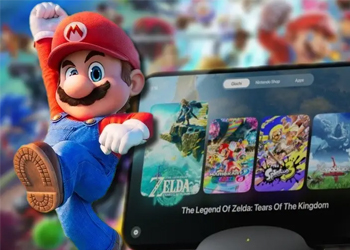آموزش ساخت سرور دیسکورد
در بین برنامههای گروهی میتوان دیسکورد را به عنوان یکی از بهترین برنامههای گروهی با سرعت و قدرت بالا معرفی کرد. این برنامه یک نرم افزار قوی در برقراری ارتباط است که با استفاده از آن میتوانید به صورت گروهی با دوستان خود ارتباط برقرار کنید، فیلم ببینید و حتی با آنها تماس تصویری برقرار کنید. با توجه به کارآیی که این برنامه دارد در ادامه قصد داریم نحوه ساخت سرور دیسکورد را مورد بررسی قرار دهیم و در این رابطه اطلاعات لازم را در اختیار شما قرار دهیم.
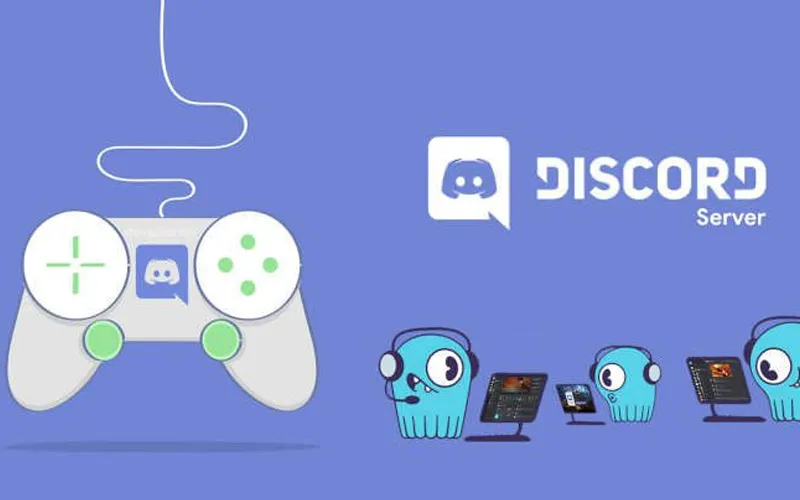
نحوه ساخت سرور دیسکورد
برنامه دیسکورد این امکان را برای کاربران فراهم میکند که گروهای چت حداکثر 25 نفری را تشکیل دهند و همزمان از چت صوتی و متنی نیز استفاده نمایند. نصب این برنامه سخت نیست بلکه در کمترین زمان میتوانید یک سرور دیسکورد را نصب کنید. مراحل نصب این برنامه به شرح زیر است:
- در ابتدای کار میتوانید برنامه دیسکورد را نصب کنید یا اینکه وارد صفحه اصلی دیسکورد شوید. با باز شدن صفحه علامت + را در برنامه خواهید دید. این علامت به معنی Add a server است که با کلیک کردن آن صفحه دیگری برایتان بالا میآید.
- در صفحهای که برایتان باز میشود شما بین چند گزینه باید انتخاب کنید که سرور دیسکورد شما براساس نمونههای از پیش ساخته باشد یا اینکه سرور شما بدون هیچ کانال خاصی نصب شود. انتخاب هرکدام از این گزینهها به عهده خودتان است اما ما پیشنهاد میکنیم که گزینه Create My Own را انتخاب کنید.
- بعد از اینکه این گزینه را به عنوان نوع سرورتان برگزیدید این سؤال که Have an invite already? در انتهای صفحه از شما پرسیده میشود که با جواب دادن به آن میتوان به برنامه دیسکورد کمک کنید.
- با پاسخ دادن به این سؤال صفحه دیگری برای شما باز خواهد شد که دو گزینه را در صفحه پیش رویتان قرار میدهد. گزینه اولی For a club Or Community است که مربوط به سرورهای بزرگ میباشد. گزینه دو هم عبارت For me and friends مربوط به سرورهای کوچک و دوستانه است. با این حال اگر در انتخاب این دو سرور مطمئن نیستید که کدام گزینه را انتخاب کنید بهتر است روی عبارت skip this friendsکه به شکل آبی رنگ نوشته شده کلیک کنید.
- در این مرحله نوبت به این میرسد که برای پروفایل سرور خودتان یک اسم انتخاب کنید. بعد از پر کردن فیلد مربوط به شخصی سازی سرور باید روی دکمه Create آبی رنگ کلیک کنید. کار شما به اتمام رسید و سرور شما ساخته شد حال میتوانید لینک آن را برای اشتراک گذاری برای دوستانتان بفرستید.
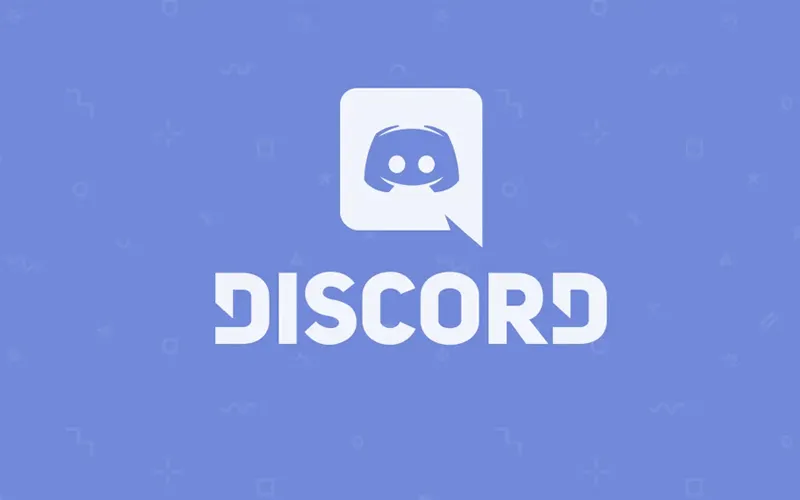
تنظیمات سرور دیسکورد
تا به اینجای متن در رابطه با نحوه ساخت سرور دیسکورد مطالبی بیان کردیم حال در این قسمت قصد داریم نحوه تنظیم کردن این برنامه را آموزش بدهیم. تنظیمات این برنامه شامل مراحل زیر است:
- در قسمت پنجره ساخت سرورها باید ابتدا گزینه create M y Own را انتخاب کنید. در این صفحه شما نام سرور خود را وارد کرده و در صورت داشتن تصویر باید آن را هم آپلود کنید.
- با آپلود کردن تصویر شما به عنوان کاربر برنامه به صفحه سرور جدید هدایت خواهید شد. در این قسمت شما به سرور جدید دسترسی دارید و بر کلیک بر گزینه تنظیمات که در سمت چپ صفحه قرار دارد میتوانید تنظیمات مربوطه را به دلخواه تنظیم کنید.

تعیین نقش برای کاربران در سرور دیسکورد
تعیین نقش برای کاربران یکی از مهمترین موضوعاتی است که در تظیمات سرویس دهی این برنامه قرار دارد.با انتخاب هر نقش برای کاربران در واقع مجوزی برای آنها صادر میشود. با این حال شما میتوانید برای کاربران و ناظران نقشهایی را از قبل تعیین کنید. این نقشها با هدف رتبه بندی کاربران انجام میگیرد که باتوجه به اختیاراتی که شما برای آنها در نظ گرفتهاید موجب توانایی حذف پیامها و همچنین ممنوعیت کاری برخی از کاربران میشود.
برای تنظیمات مدیریت نقشها و مجوزهای مربوطه در استفاده از این برنامه تنها باید در سمت چپ گزینه Roles را انتخاب کنید. با انتخاب این گزینه کارتان راحتتر خواهد شد و با خیال راحت میتوانید نقشهای مربوطه را تعیین کنید. انتخاب گزینه Roles لیستی از تواناییهای کاربران را در اختیار شما قرار میدهد تا در نقشهای جدید یا کانالهای جدید تنظیمات لازم را اعمال کنید.
به طور مثال در این لیست نقشی به نام Administrator هست که امکان دسترسی را به همه مجوزها میدهد. البته این نقش مجوز حذف سرور را ندارد اما به جای آن قابلیتهای زیادی را در دسترس شما قرار خواهد داد.
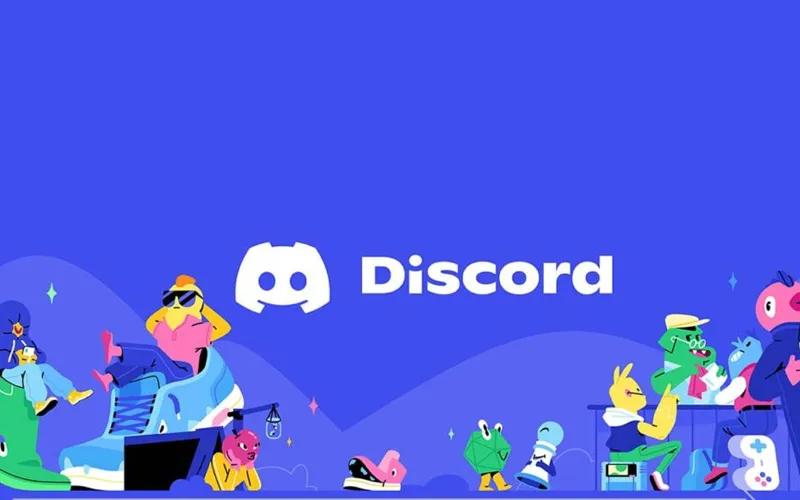
تنظیمات کانالهای سرور دیسکورد
تنظیمات کانالهای سرور به منظور استفاده از قابلیتهای بیشتر در این برنامه از اهمیت بالایی برخوردار است. در سرور دیسکورد چندین کانال وجود دارد که هر کدام در دسته بندی جداگانه قرار دارد. با این حال شما برای ایجاد کانال جدید در برنامه میتوانید روی گزینه Create Channel در سمت راست کلیک کنید. بعد از کلیک بر این گزینه صفحهای برای شما باز میشود که در آن نام کانال و تنظیمات صوتی برنامه وجود دارد. در این صفحه اطلاعاتی همچون نوع کانال اعم از عمومی یا خصوصی، صوتی یا متنی بودن پیام و دیگر قابلیتهای ارسال پبام مشخص شده است. به این نکته توجه داشته باشید که نام کانال سرور باید بدون فاصله و معرفی کانال نیز به صورت حروف بزرگ نوشته شود.
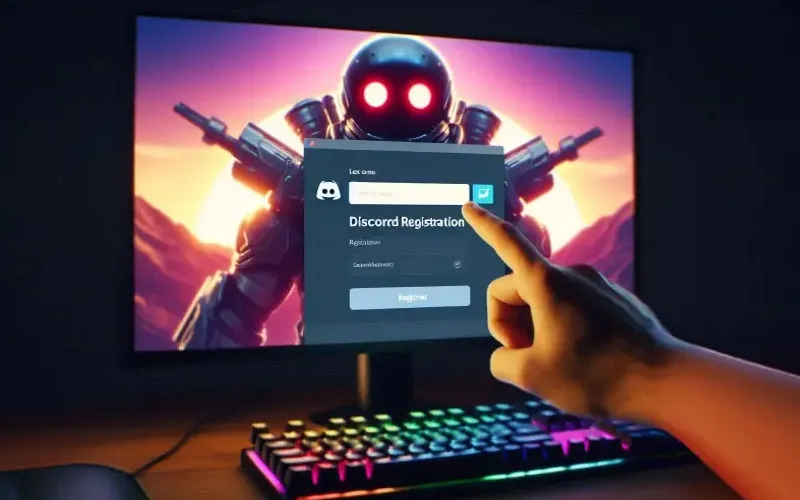
تنظیمات Create Category
برای اعمال تنظیمات Create Category در سرور دیسکورد، نوع دسته بندی مورد نظر تعیین شده و باید روی آیکون خود سرور کلیک کنید. در این مرحله از تنظیمات خصوص بودن یا عمومی بودن و نام دسته بندی مشخص میشود. البته برای وارد کردن نام در این مرحله با هیچ محدودیتی مواجه نخواهید شد و به راحتی میتوانید از حروف بزرگ و کوچک یا فاصله برای پر کردن فیلد مربوطه استفاده کنید.
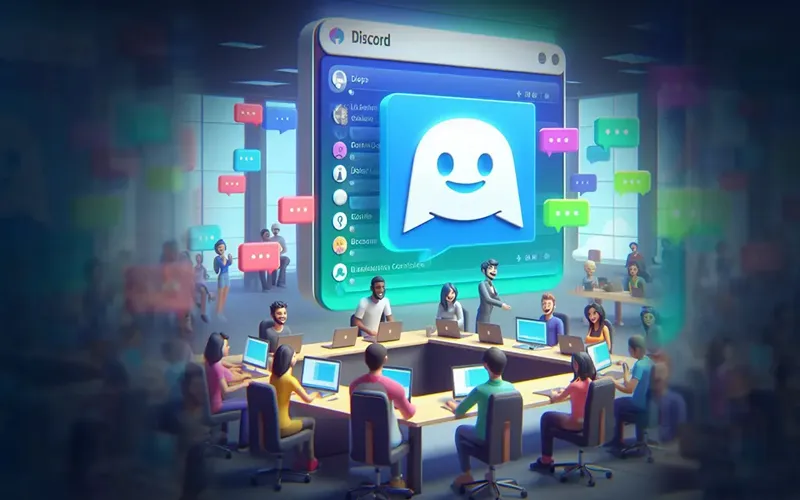
سخن پایانی
در فضای مجازی دیسکورد به عنوان یک برنامه چت به منظور برقراری ارتباط بین کاربران به کار میرود. کاربران از این نرم افزار برای چتهای صوتی و متنی، تماسهای ویدیویی و ارسال پیامهای متنی استفاده میکنند و بدین شکل با دیگر کاربران در اینترنت ارتباط برقرار کرده و نظرات و صحبتهای خود را به اشتراک میگذارند. دیسکورد یک برنامه جذاب با قابلیتهای بی شمار است که اکثر کاربران مبتدی تا حرفهای را جذب خود میکند. شما با استفاده از این سرور به راحتی قادر خواهید بود که با دوستانتان ارتباط صوتی، تصویری و متنی برقرار کنید.